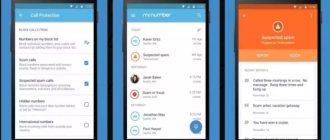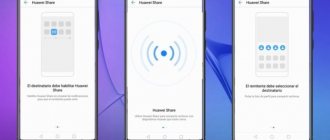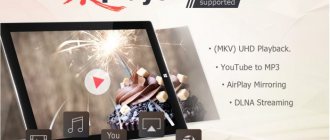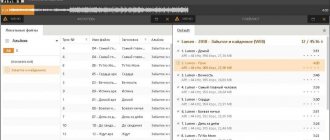Клавиатура является главным средством ввода данных и управления устройством, в случае с современными смартфонами, оснащёнными сенсорными экранами – речь о виртуальной клавиатуре. Программное решение, доступное по умолчанию, не всегда полностью соответствует требованиям владельца девайса, тогда на выручку приходит стороннее ПО, разработчики которого в стремлении угодить пользователям представляют более интересную реализацию продуктов. Одна из лучших виртуальных клавиатур – TouchPal, именно о ней и пойдёт речь.
Использование утилиты TouchPal для смартфонов.
Что это за программа TouchPal
Не каждый пользователь будет довольствоваться стандартной клавиатурой, и TouchPal является отличной альтернативой встроенным средствам ввода мобильной операционной системы. Это эмодзи-клавиатура на Android/iOS, которая понравится ценителям максимального комфорта, а также почитателям смайликов и функции Swype. Рассмотрим подробнее, что такое TouchPal на Android и чем примечателен данный мобильный софт. По умолчанию интерфейс приложения выполнен в спокойных тёмных тонах, количество буквенно-цифровых клавиш для ввода данных то же, что и на традиционных клавиатурах, но программа предлагает более широкие возможности, при этом отличаясь и простотой в управлении, так что освоить функционал не составит труда. Пользователь может выбрать понравившееся оформление интерфейса, поменять расположение клавиш или сменить их назначение, а смайлики и эмодзи, часто используемые при общении в социальных сетях и мессенджерах, сделают ваши сообщения более «живыми» и эмоциональными. Рассматривая, что это за программа, и чем TouchPal лучше других продуктов, приведём ряд функциональных возможностей, доступных с установкой софта:
- Огромная, постоянно пополняющаяся база смайликов, стикеров, эмодзи, Gif-ов, и смайлов из символов ʕ⊙ᴥ⊙ʔ.
- Большое количество обоев и тем оформления с возможностью создания собственных.
- Быстрый набор текста с помощью кривой и прогнозирования.
- Удобный голосовой ввод.
- Исправление опечаток с учётом нажатых кнопок и контекста сообщения.
- Поддержка более 150 языков.
Расширенный функционал TouchPal выгодно выделяет программу среди другого софта данной категории. Изначально приложение было доступно только для устройств под управлением iOS, но сегодня оценить возможности софта могут и владельцы смартфонов на Андроид.
TouchPal Эмодзи-клавиатура-эмодзи, стикеры, темы
TouchPal Эмодзи-клавиатура-эмодзи, стикеры, темы
— это еще один прототип клавиатуры для устройств, которые работают на системе Android. В программе был собран огромный набор самых разных скинов. Большинство такого рода проектов несут в своем пакете какую-то идею, иногда очень нестандартную. В этом софте пользователю будет предложено опробовать самые разносторонние варианты набора текстовой информации. Клавиатура вобрала в себя самые передовые и крутые наработки программистов за последние несколько лет. При стартовом включении клавиатуры вам потребуется выполнить предварительную оптимизацию, и скачать словари самых часто используемых языков. После этого вы без проблем сможете испытать свои силы и возможности в области набора различных текстов, и выбрать самый простой и продуктивный из них. Также доступен набор с помощью свайпов. При таком наборе вам лишь потребуется просто проводить своим пальцем по нужным кнопкам, не отрываясь от самого дисплея. При этом программа будет тщательно следить за вашими передвижениями по экрану, и выдавать требуемые фразы. Другой способ набора именуется, как Wave. В этом способе была реализована возможность прогнозирования слов, которые будут набираться. Начав набор текста, на экране перед пользователем начнут показываться различные варианты слова, один из которых может быть верным. Так что получается, что вы сможете выбрать уже готовую фразу вместо того, чтобы долго печатать ее. Это также уменьшает время общего набора информации. Кроме всего перечисленного, также была представлена куча полезных мелочей, которые помогают сделать набор текста невероятно быстрым. К примеру, ввод чисел без надобности долгого нажатия и перехода на дополнительные клавиши. Вывод:
Эмодзи-клавиатура TouchPal
сделает набор текста намного легче и удобнее. Функционал данного пакета очень многогранен, а его невероятная пунктуальность в некоторых вопросах со временем будет только возрастать, благодаря частому набору текста. Другие способности, доступные в стоковой клавиатуре, также имеют место быть в данной версии. Ценители необычного оформления смогут использовать яркие темы. У TouchPal также имеются и развлекательные возможности, что-то похожее на поле чудес, где по изображению и числу пустых квадратиков нужно будет узнать скрытое слово, набирая в пустые клеточки требуемые буквы. Или же можно включить спидометр и после определенного промежутка времени, TouchPal сможет определить, с какой скоростью вы набираете текст, и имеется ли прогресс с момента использования данной программы.
Возможности Эмодзи-клавиатура TouchPal:
- Возможность распознавать свыше сотни языков;
- Всевозможные темы внешнего оформления;
- Удобная клавиатура для набора текста одной рукой;
- Строгое и правильное исправление опечаток в набранных словах;
- Установка своего изображения в форме настольной темы;
- Крутые смайлики;
- Ввод текста легким нажатием;
- Простота в настройке и последующем использовании;
- Клавиатуру можно будет подстроить под отдельные запросы и пожелания каждого пользователя.
Дополнительные возможности
Приложение TouchPal на шаг впереди конкурентов, предлагая доступные сразу после установки возможности без применения дополнительных модулей, как например, ввод информации жестами. Данная опция предполагает интеллектуальное распознавание текста, анализируя направление движения пальца, клавиатура способна предлагать вероятные варианты слов. Конечно, функция реализована неидеально, но в основном метод ввода проявляет себя хорошо. Технология скользящего ввода, доступная с TouchPal в вашем телефоне, значительно повышает эффективность набора текста, совмещая в себе возможность свайпа и предикативность. Не обязательно проводить кривую через всё слово, программа распознает его заранее, что особенно удобно в случае с длинными словами.
Производительность при использовании TouchPal существенно повышается за счёт интеллектуального предсказания, основанного на контексте и манерах пользователя. Так, клавиатура будет предлагать нужный вариант из слов, которые вы употребляете. Анализируя вводимые ранее сообщения, изучая новые слова, TouchPal расширяет собственную «базу знаний». Обучаться программа способна на разных языках, в том числе русском, так что здесь реализация предиктивного ввода обошла «умную» клавиатуру iPhone, которая тоже славится подобной возможностью. Помимо прочего, в приложении TouchPal присутствует и опция сохранения личных слов на карту памяти или в облако.
Преимущества и недостатки программы
Функциональные возможности TouchPal порадуют даже самого продвинутого пользователя, поскольку софт предлагает по умолчанию огромное количество опций, не реализованных в стандартной клавиатуре смартфона, при этом доступных пользователю сразу же после установки. Среди достоинств этого приложения:
- Удобный, интуитивно понятный интерфейс.
- Функция Swype, позволяющая вводить тексты скольжением пальца без отрыва от клавиатуры, что ускоряет ввод текста.
- Интеллектуальное запоминание слов, в результате чего появляются наиболее вероятные подсказки, что значительно повышает эффективность набора.
- Возможность переноса персональных словарей, сформированных пользователем, в облако или на внешний носитель.
- Большая коллекция смайликов, стикеров, текстовых мордочек и прочих графических элементов, позволяющих выразить эмоции и сделать переписку интереснее.
- Множество вариантов оформления интерфейса, настраиваемые темы, различные подсветки и цветовые решения.
- Поддержка большого количества языков, многоязычный ввод (можно набирать текст одновременно на четырёх языках).
- Проверка орфографии в процессе набора текста, исправление ошибок и опечаток с учётом контекста вводимой информации.
- Голосовой ввод, осуществляемый одним нажатием.
- Присутствует набор функция для работы с буфером обмена.
Как и у любого софта, у TouchPal имеются и недостатки, которые, конечно же, незначительны в сравнении с многочисленными достоинствами, но всё же требуют упоминания:
- Реклама, появляющаяся в настройках. Впрочем, этот недостаток замечен только в бесплатной версии.
- Ошибка, возникающая в отсутствие сети и связанная с тем, что не получается подгрузить рекламу (в премиум версии такого тоже не будет ввиду отсутствия рекламы).
- Поддерживается не всеми играми.
Обзор приложения
Эмодзи-клавиатура проста в использовании и поддерживает русскоязычный ввод текста.
Внешний вид
Как и в других приложениях, она черного цвета (но есть возможность изменения темы) и имеет такое же количество кнопок.
При входе в приложение TouchPol открывается телефонная панель, содержащая историю последних вызовов. Сверху находятся 5 закладок, которые отвечают за звонки, контакты и их настройки.
Набор номера
Для набора можно воспользоваться пиктограммой телефона, расположенной сверху слева или удерживать выбранную строчку с номером из истории звонков. При нажатии на контакт срабатывает функция вызова, при удержании же строки открываются настройки номера. Если нажать на стрелку справа, то открывается информация по абоненту.
Набор осуществляется по функции smart dial — начиная набор цифры или слова утилита выводит контакты, содержащие введенные данные.
Для отправки sms-сообщений достаточно нажать и удерживать звездочку.
Для перехода в настройки программы служит решетка.
Список вызовов
В меню доступен список всех вызовов. Если нажать на строку с контактом, то пойдет вызов. Если тапнуть на стрелку справа, то откроется подробная история звонков. Внизу можно отфильтровать список, например, посмотреть только пропущенные звонки. Для того чтобы очистить журнал, достаточно нажать на иконку с корзиной.
Контакты
В этом меню TouchPal keyboard содержится адресная книга. Для быстрого перемещения используется кнопка в левом нижнем углу с буквами ZA. Нажав на нее, можно быстро перейти к контакту с нужной буквы. Если кликнуть на абонента, то откроется информация по нему.
Устанавливаем пароль на телефон Андройд
Кнопка «+» в нижнем правом углу отвечает за создание нового контакта.
Кнопка внизу посередине отображает различные группы контактов.
Избранное
В этом разделе хранятся избранные номера для быстрого доступа. Контакты отображаются вместе с фото.
Еще
В этом разделе 2 пункта. Первый пункт определяет регион местоположения, а второй информацию о разработчике.
Как установить программу
Инсталляция софта на смартфон выполняется стандартным способом по тому же принципу, что и установка любого другого мобильного ПО. Найти TouchPal можно в магазине приложений Play Market (если речь об Android) или App Store (в случае с яблочным устройством). После того, как вы установили программу, в настройках нужно выбрать метод ввода:
- В приложении TouchPal нажимаем «Включить».
- На странице «Языки и настройки» выбираем TouchPal, установив флажок.
- Нажимаем «Переключиться на TouchPal» и отмечаем нужный вариант флажком для замены текущей клавиатуры.
Путём нехитрых манипуляций вы сможете использовать данный продукт в системных программах, а также в сторонних приложениях, установленных вами.
Установка TouchPal
Неудивительно, если после всего вышесказанного каждый захочет иметь такую умную клавиатуру. Но нужно знать, где ее можно найти. Хотя, это не бином Ньютона. Установить TouchPal можно из «Маркета» на «Андроид» или «АппСтора» для айфона. Устанавливается сия программа по обычному алгоритму. Нужно ее найти, принять все условия, согласиться со всем и нажать на кнопку «Установить». После скачивания и установки программа будет доступна в меню приложений. Однако просто так приложение работать не будет. Нужно не забыть предоставить ему определенные полномочия.
И тут встает вопрос о включении клавиатуры и предоставлении ей полномочий. Все очень просто в случае с TouchPal. Как включить ее на «Андроиде»? Нужно всего лишь щелкнуть долгим тапом на любом поле ввода и выбрать метод ввода под названием «Тачпал». После этого система предложит пользователю предоставить программе доступ к СМС сообщениям и переписке. Нужно согласиться. И после всех этих манипуляций программа «Тачпал» заработает так, как ей положено.
Как удалить программу
Если по каким-либо причинам вы не хотите больше использовать TouchPal, приложение без проблем можно отключить в настройках метода ввода, в результате чего будет применена стандартная клавиатура, или полностью удалить софт. Во втором случае процедура аналогична удалению любого стороннего ПО, после этого клавиатура также заменится на вариант по умолчанию. Удаляется софт в настройках девайса («Настройки» – «Приложения» – «TouchPal» – «Удалить»). После этих действий программа удалится из памяти смартфона, освободив при этом немало места. Программное решение TouchPal предлагает действительно широкие возможности, недоступные во многих аналогичных приложениях, и тем более в стандартных средствах ввода, поэтому после тестирования данного софта вам вряд ли захочется возвращаться к встроенной клавиатуре.